Trebuie să recunosc că, deși nu sunt de acord cu fiecare decizie pe care Mozilla o ia în ceea ce privește Firefox, nu prea pot să mă plâng de performanțele browserului web pe sistemul meu. Este la fel de stabil pe cât devine, nu folosește prea multă memorie sau CPU și este o plăcere cu care să lucrez. În timp ce fac tot posibilul, mă asigur că, de exemplu, rulând fără plugin și cu NoScript, pachetul complet este cel care face diferența.
Acest lucru nu a fost întotdeauna cazul, mai ales în timpul Firefox 4 zile în care browserul a început să mănânce memorie ca o nebunie. Dacă executați Firefox în prezent și observați că acesta încetinește considerabil în timp sau imediat, vă sugerez să încercați următoarele corecții pentru a rezolva problema.
Accelerați Firefox
1. Actualizare
Acest lucru poate suna ca cel mai evident lucru și este. Mozilla petrece timpul de inginerie pentru optimizări și au început să arate recent, rezultând într-un browser mai slab, mai subțire și mai rapid. Dacă încă executați o versiune mai veche a Firefox, încercați să faceți upgrade la cea mai recentă versiune descărcând-o de pe Mozilla sau utilizând actualizatorul intern.
Dacă observați încetiniri după o actualizare, luați în considerare gradarea în jos sau trecerea la un alt canal de lansare. Dacă executați versiunea stabilă a Firefox, șansa este că veți primi o rezolvare în șase săptămâni. Dacă rulați o versiune beta, aurora sau nocturnă, veți primi repararea mult mai rapid, deoarece aceste versiuni sunt actualizate mai frecvent.
2. Plugin-uri
Încărcați: completări, treceți la pluginuri și dezactivați toate pluginurile de care nu aveți nevoie. În timp ce este posibil să aveți nevoie de Shockwave Flash, Silverlight sau Java, probabil - nu veți avea nevoie de restul enumerat aici.
Când ați dezactivat pluginurile de care nu aveți nevoie, accesați site-ul Mozilla plugincheck și vedeți dacă sunt disponibile actualizări pentru pluginurile pe care le utilizați.
În mod alternativ, puteți activa clicul pentru a reda în browser. Faceți următoarele pentru a activa clicul pentru a reda
- Introduceți despre: configurați în bara de adrese a browserului
- Confirmă că vei fi atent dacă vezi ecranul de avertizare.
- Căutați plugins.click_to_play
- Faceți dublu clic pentru a-l seta pe true pentru a-l activa.

3. Complemente și teme
Dacă aveți multe suplimente și teme instalate, s-ar putea ca, din cauza unora dintre ele, Firefox să fie mai lent decât ar trebui. V-aș sugera să parcurgeți lista de suplimente și teme instalate pentru a vedea dacă există unele de care nu mai aveți nevoie pentru a le dezinstala din browser.
Puteți încărca din nou: suplimente pentru a răsfoi suplimentele din Extensii și teme din Aspect din pagină. O sugestie ar fi să dezactivați toate suplimentele și temele pentru o perioadă scurtă de timp pentru a vedea dacă acest lucru rezolvă problemele dvs. cu Firefox. Puteți face acest lucru manual, dezactivând toate suplimentele și temele sau cu un clic pe Firefox> Ajutor> Reporniți cu suplimente dezactivate.
Sfat Pro: Țineți apăsată tasta Shift în timp ce porniți Firefox pentru a afișa fereastra Modului sigur.4. Usercripts
Dacă ați instalat Greasemonkey sau Scriptish în browser și folosiți scripturile de utilizare, acestea pot fi, de asemenea, vinovat în funcție de ceea ce fac. Încercați să le dezactivați pentru a vedea dacă rezolva problema dvs. În acest caz, încercați să găsiți alternative pentru scripturi, fie sub forma altor scripturi de utilizator sau extensii.
5. Încărcare lentă
Dacă Firefox încetinește la încărcare, poate doriți să luați în considerare următoarele modificări de configurare. Faceți clic pe Firefox> Opțiuni, treceți la Tab-uri acolo și asigurați-vă că "Nu încărcați filele până când este selectat" este activat. Aceasta încarcă filele atunci când faceți clic pe ele și nu la începutul browserului.

Dacă se întâmplă să deschideți o mulțime de file în timpul unei sesiuni de navigare, luați în considerare instalarea suplimentului Descărcare Tab pentru Firefox. Descarcă file după o anumită cantitate de inactivitate pentru a elibera resurse.
6. Ștergeți datele temporare
Firefox salvează paginile web vizitate anterior în memoria cache de unde sunt încărcate. În timp ce aceasta grăbește viitoarea navigare web, uneori poate rezulta erori, de exemplu, atunci când este încărcată o pagină în cache care este depășită sau corupte. Poate doriți să ștergeți datele de navigare în mod regulat din această cauză. De asemenea, datele salvate de Firefox cresc dimensiunea bazelor de date pe care trebuie să le încarce browserul.
Cel mai simplu mod de a șterge istoricul este să apăsați Ctrl-Shift-Del și să ștergeți memoria cache, precum și datele de navigare și istoricul descărcărilor.
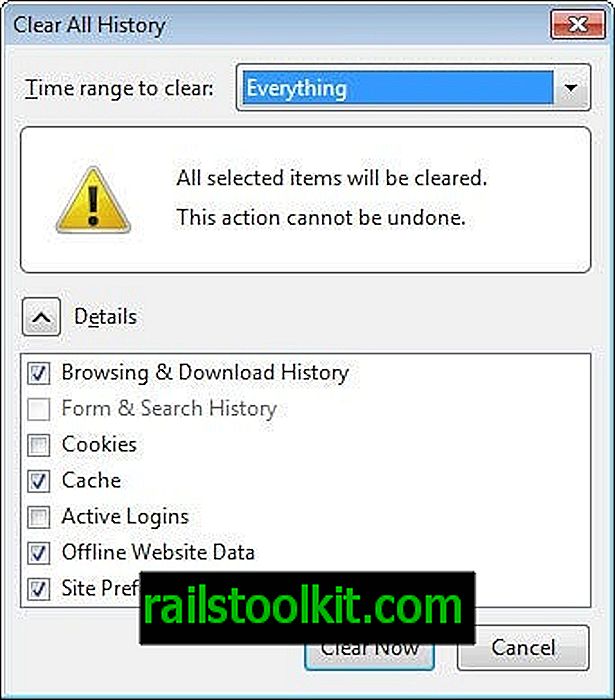
Dacă observați încetiniri pe un anumit site, puteți elimina informațiile stocate de Firefox doar despre acel site. Pentru a face acest lucru, apăsați Ctrl-Shift-H pentru a deschide fereastra Istoric, faceți clic dreapta pe o intrare în istoric și selectați Uită despre acest site.
7. Preferințe modificate
Uneori, o preferință poate fi responsabilă pentru ca Firefox să fie mai lent decât ar trebui. Puteți încărca pagina despre: suport când browser-ul este deschis pentru a obține o listă cu toate preferințele care au fost modificate (care nu sunt în starea inițială). În timp ce majoritatea poate să nu aibă un efect asupra performanței browserului, este posibil ca unii să aibă parametrii browser.cache sau rețea.
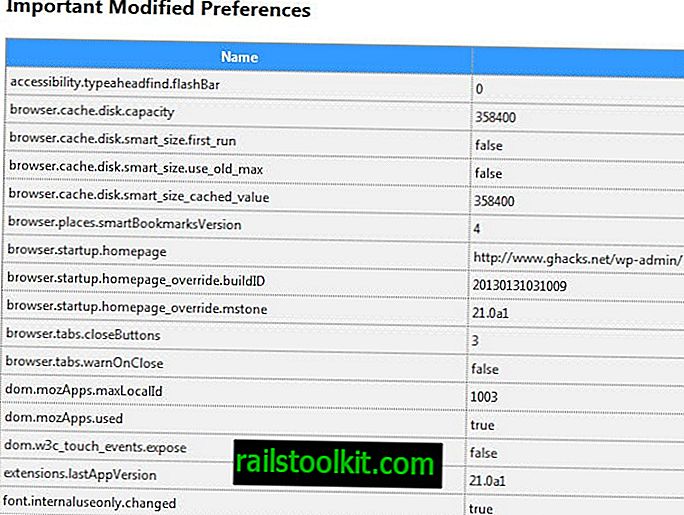
8. Hardware
Firefox folosește accelerarea hardware-ului pentru a face mai rapid conținutul. Din această cauză, este recomandat să actualizați driverul plăcii video în mod regulat. De asemenea, poate doriți să vă asigurați că accelerarea hardware este activată.
Pentru Flash, faceți clic dreapta pe orice conținut Flash și selectați Setări din meniul contextual.

Pentru a verifica dacă Firefox utilizează accelerare hardware, faceți clic pe Firefox> Opțiuni, treceți la fila Advanced> General și vedeți dacă este activată „Utilizați accelerația hardware când este disponibil”.
9. Profil nou
Pentru a afla dacă încetinirea este legată de profilul pe care îl utilizați în prezent, încercați să creați un profil nou și să îl utilizați o perioadă pentru a vedea dacă este mai rapid decât cel actual.
Pentru aceasta, porniți Firefox cu parametrul --profilemanager și folosiți fereastra care se deschide pentru a crea un profil nou. Faceți clic pe butonul Creare profil pentru a face acest lucru.
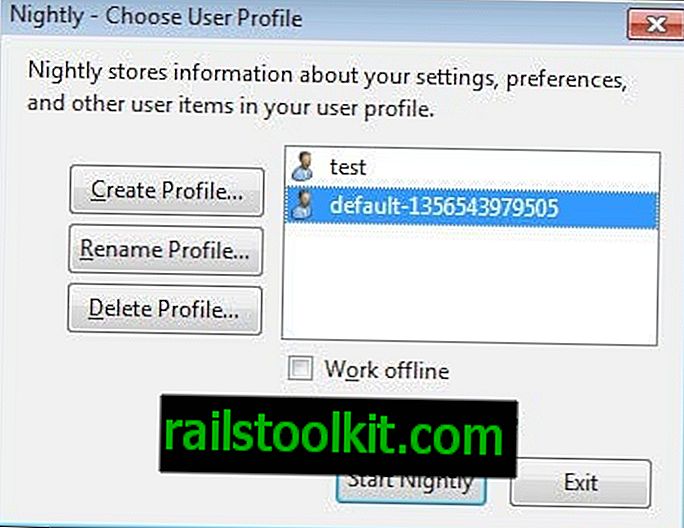
10. Resetați Firefox
Dacă un profil nou v-a ajutat, poate doriți să luați în considerare resetarea Firefox. Aceasta resetează Firefox la starea implicită, în timp ce o parte din datele pe care le-ați salvat rămân accesibile. Firefox va salva marcajele, istoricul de navigare, parolele, cookie-urile și informațiile din formularul web pentru dvs., dar nu extensii, teme sau modificări avansate de configurare. În timp ce profilul vechi este salvat pe desktop în proces, veți petrece ceva timp recuperând suplimente și setări de care nu doriți să trăiți.
Pentru a reseta Firefox țineți apăsat Shift în timp ce îl porniți și selectați opțiunea de resetare pe ecranul de încărcare. Puteți selecta alternativ Firefox> Ajutor> Informații despre soluționare de probleme și acolo Resetați Firefox pentru a face acest lucru.














